Aplikasi Zoom seringkali digunakan untuk kebutuhan pertemuan secara online, mulai dari belajar online, seminar, hingga meeting perusahaan sekalipun. Selain lebih mudah, Zoom memang dinilai lebih lengkap dan kompleks untuk dijadikan sebagai media meeting.
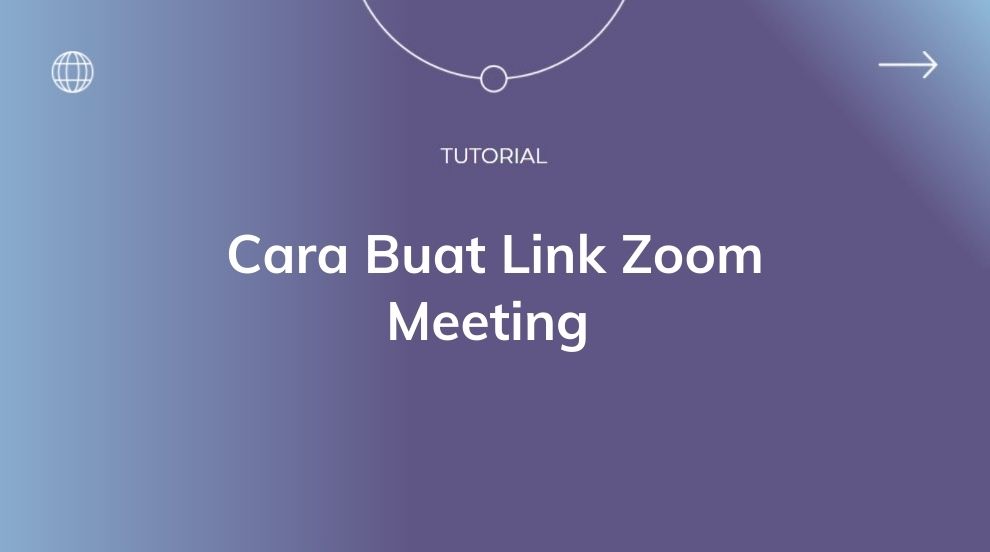 |
| Cara Buat Link Zoom Meeting Di Laptop |
Bagi Anda yang berencana melakukan meeting melalui aplikasi ini, maka Anda perlu tahu terlebih dahulu bagaimana cara untuk membuat link Zoom dan membagikannya ke peserta lain. Hal ini agar nantinya rapat atau meeting online dapat berjalan dengan baik.
Cara Membuat Link Zoom Meeting di Laptop
Cara untuk membuat link Zoom sendiri sangatlah mudah, dimana Anda bisa membuat link Zoom biasa, link Zoom terjadwal, hingga membagikannya ke peserta lain. Agar lebih lengkapnya lagi, Anda bisa menyimak ulasan berikut ini:
1. Membuat Link Zoom Meeting di Laptop
Membuat link Zoom dapat dilakukan melalui aplikasi Zoom ataupun situs resminya, caranya sendiri cukup mudah yaitu sebagai berikut:
- Bukalah terlebih dahulu aplikasi Zoom yang ada di laptop Anda.
- Kemudian lakukan sign up untuk melakukan pendaftaran.
- Masukkan email dan password baru untuk membuat akun Zoom.
- Jangan lupa masukkan informasi diri, seperti nama, jenis kelamin, foto profil, dan lain sebagainya.
- Tekan sign up dan tunggu hingga proses pendaftaran selesai dilakukan.
- Namun bila sudah pernah mendaftar sebelumnya, maka Anda bisa langsung tekan sign in dan masukkan email serta passwordakun Zoom Anda.
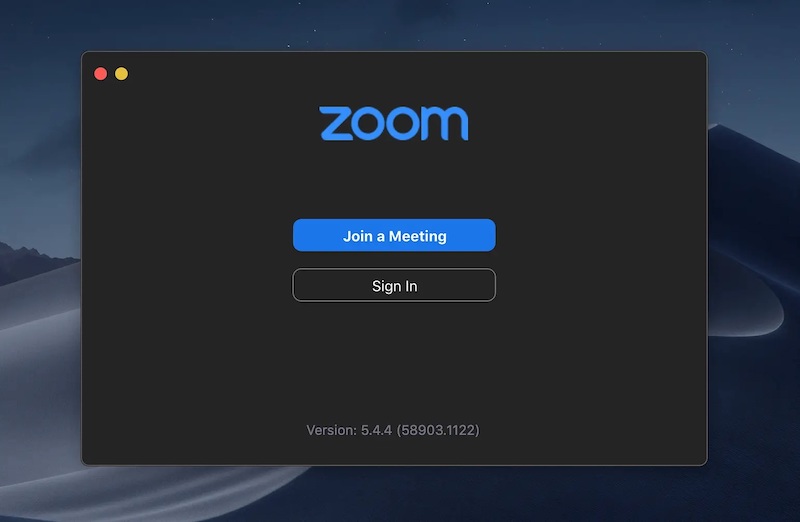
- Apabila sudah masuk ke dalam halaman utama aplikasi, selanjutnya pilihlah menu New Meeting untuk membuat meeting baru.
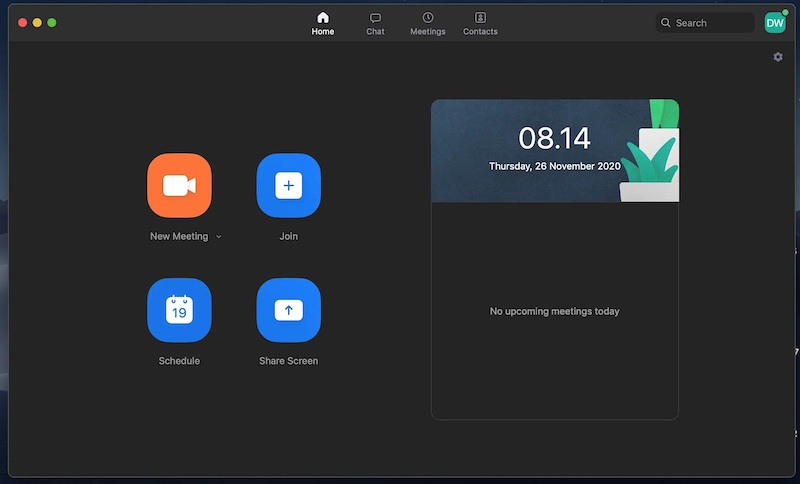
- Tunggu beberapa saat hingga aplikasi selesai membuat room meeting.
- Setelah itu, tekan menu invite yang ada di bagian bawah room meeting Zoom.
- Otomatis Anda akan mendapatkan informasi ID dan password.
- Salinlah ID dan password tersebut, lalu bagikan ke peserta meeting yang akan mengikutinya.
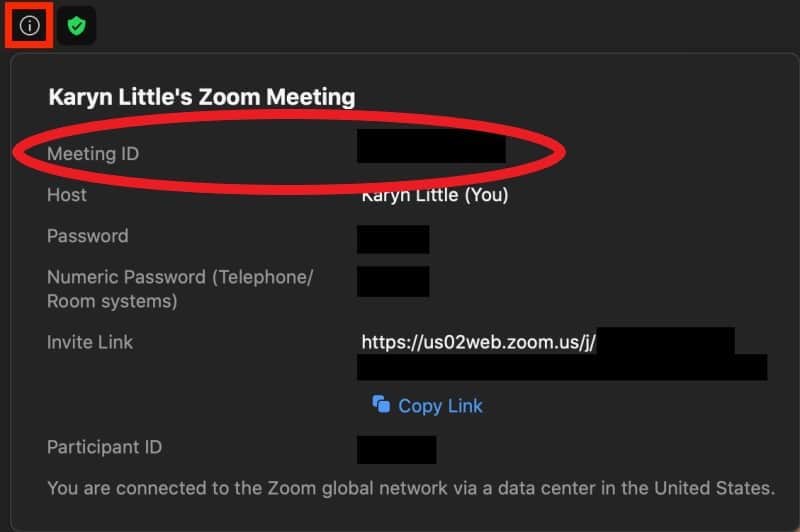
2. Membuat Link Zoom Meeting Terjadwal
Selain membuat link Zoom meeting biasa, di sini Anda juga dapat membuat meeting terjadwal. Meeting ini biasa digunakan untuk pertemuan besar agar saat kegiatan bisa lebih cepat dan efisien, untuk caranya seperti berikut ini:
- Mula-mula bukalah terlebih dahulu aplikasi Zoom yang ada di laptop Anda.
- Selanjutnya lakukan sign up atau sign in dengan menggunakan akun email.
- Bila sudah berhasil masuk ke dalam aplikasi, maka Anda bisa pilih menu Schedule untuk membuat meeting terjadwal.
- Setelah itu, masukkan waktu yang diinginkan, seperti jam mulai, hari, tanggal, hingga tahun.
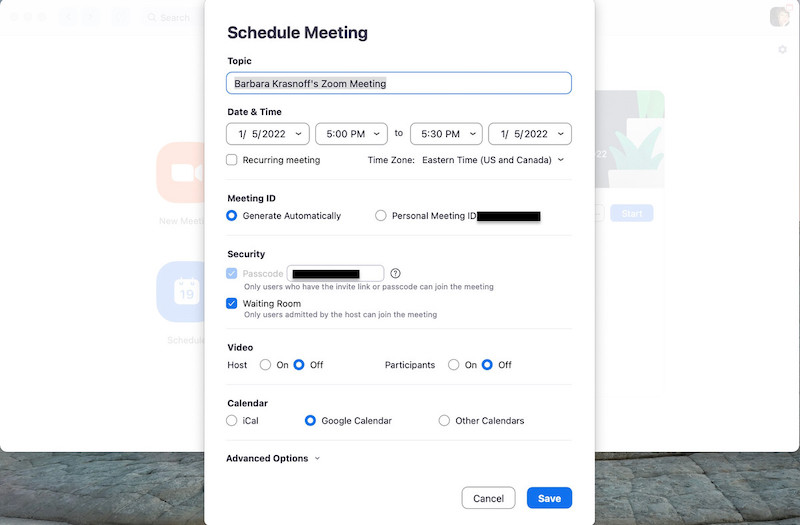
- Apabila semuanya sudah terisi, scroll ke bawah dan pilihlah opsi Add to Calendar.
- Aktifkan opsi tersebut agar jadwal meeting aktif.
- Berikutnya, tekan tombol Done yang ada di kanan atas layar laptop.
- Tunggu beberapa saat hingga muncul informasi ID Zoom meeting.
- Dari sini Zoom meeting terjadwal sudah aktif.
- Apabila terjadi kesalahan, Anda bisa klik tombol edit di bagian kanan atas layar untuk memperbaiki kesalahan tersebut, seperti jadwal meeting, nama meeting, deskripsi, dan lain sebagainya.
- Setelah Zoom meeting terjadwal berhasil terbuat, maka Anda bisa segera membagikan link Zoom tersebut.
- Caranya bisa tekan tombol invite yang ada di bagian bawah meeting zoom.
- Di sini ada beberapa opsi untuk yang bisa Anda pilih, seperti bagikan via Gmail, Pesan, atau bisa menyalin link tersebut.
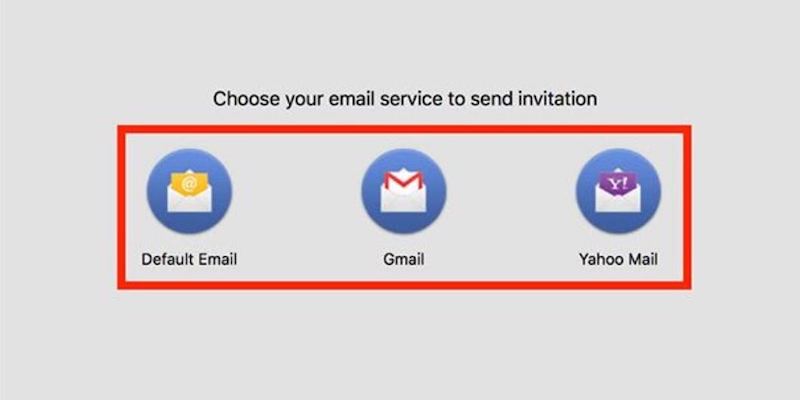
- Tekan saja tombol Copy to Clipboard, maka otomatis link akan tersimpan di laptop.
- Bagikan link tersebut ke peserta yang akan mengikuti Zoom nantinya, baik melalui WhatsApp, grup sosial media, dan lain sebagainya.
Cara Membagikan Link Zoom Meeting
Setelah berhasil membuat link Zoom meeting, maka Anda bisa segera membagikan link tersebut agar peserta meeting bisa masuk ke dalam ruangan. Cara untuk membagikan link ini sendiri terdapat beberapa cara, berikut ulasannya:
- Masuklah ke dalam Zoom meeting yang telah Anda buat, baik Zoom meeting biasa ataupun terjadwal.
- Setelah itu tekan invite, maka akan muncul meeting detail.
- Di sini salin ID dan password, lalu bagikan ke peserta Zoom.
- Namun bila ingin lebih mudah lagi, Anda juga bisa membuat link web agar peserta bisa langsung masuk ke Zoom tanpa menggunakan ID dan password.
- Caranya cukup tekan invite, lalu scroll ke bawah dan cari opsi share link.
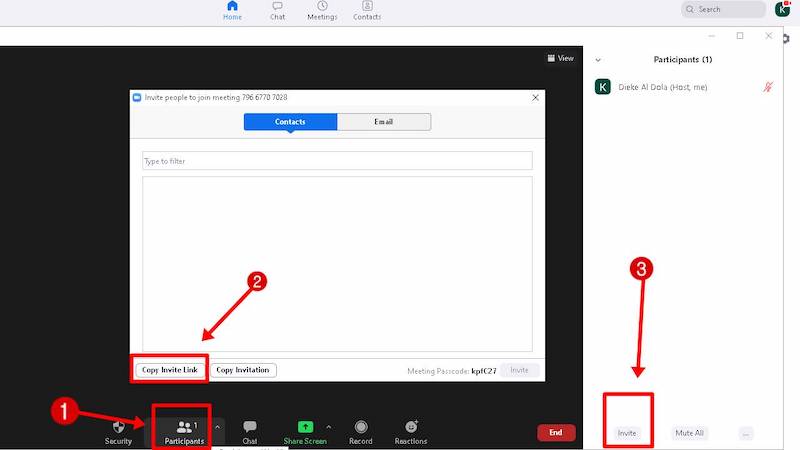
- Otomatis akan ada beberapa pilihan share link yang bisa dilakukan, mulai dari email, message, Telegram, dan lain sebagainya.
- Bila Anda memang ingin membagikannya secara langsung, maka Anda bisa langsung tekan salah satu opsi yang diinginkan.
- Namun bila tidak ada pilihan share yang diinginkan, tekanlah Copy to Clipboard.
- Dengan begitu, link Zoom akan tersimpan di clipboard laptop.
- Paste dan kirim link ke semua peserta Zoom akan akan ikut.
- Di sini saat peserta menekan link, maka mereka akan langsung masuk ke dalam Zoom meeting yang telah Anda buat tersebut.
Membuat dan membagikan link zoom dari Autobild.co.id ini sebenarnya sangatlah mudah, hanya ada banyak cara atau metode membuat link yang bisa digunakan. Tentunya hal tersebut disesuaikan dengan kebutuhan yang Anda miliki, seperti membuat link biasa, terjadwal, ataupun dalam bentuk ID.

